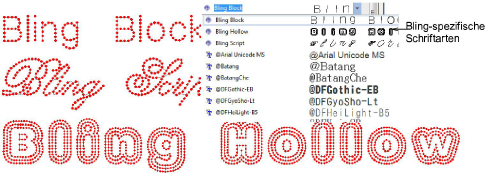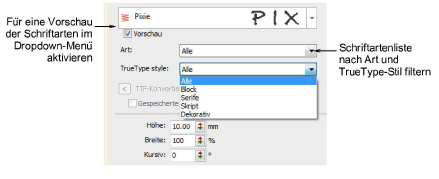
EmbroideryStudio bietet eine Vielzahl von speziell angefertigten Stickereischriftarten, die für das Arbeiten mit Stickmustern optimiert wurden. Markieren Sie das Vorschau-Kontrollkästchen, um vor der Auswahl eine Vorschau der Schriftarten zu erhalten.
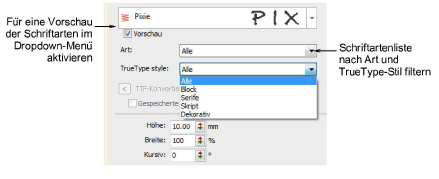
Benutzen Sie den Filter, um die Schriftartenliste zur einfacheren Auswahl zu sortieren:
3Wählen Sie einen Schriftarttyp aus: Stickerei, TrueType oder Alle.
3Wählen Sie einen TrueType-Schriftartstil aus: Block, Serifen, Schreibschrift, Dekorativ oder Alle. Diese beziehen sich ausschließlich auf TrueType-Schriftarten.
Die Schriftarten-Liste erinnert sie sich an die zuvor ausgewählte Schriftart, sodass Sie von dieser Stelle an weitersuchen können.

3Wenn kein Schriftobjekt markiert ist, zeigt die Vorschau den Namen der Schriftart an. Andernfalls zeigt sie den markierten Text an.
3Wenn Sie wissen, wonach Sie suchen, fangen Sie einfach an, den Namen der Schriftart einzutippen, und die Liste aktualisiert sich dynamisch.
3Im unteren Bereich bietet die Schriftarten-Liste bietet nun eine Vorschau kürzlich benutzter Schriftarten.
3Das Vorschaufenster kann bei Bedarf vergrößert werden.
3Systemeigene Stickschriftarten umfassen empfohlenen Größenbereich.
Um die besten Ergebnisse beim Sticken zu gewährleisten, sollten die empfohlenen Maxi- oder Minimalgrößen nicht überschritten werden. Beachten Sie jedoch, dass die empfohlenen Maximalhöhen sich auf GROSSBUCHSTABEN beziehen. Die meisten Stickalphabete werden aus einer Original-TrueType-Schriftart (TTF) digitalisiert, von denen einige Kleinbuchstaben haben, die etwa 70% der Höhe der Großbuchstaben betragen – z.B. a und c . Deshalb kann es unter Umständen sein, dass diese Buchstaben zu klein sind, um genau gestickt werden können. Sie werden unter Umständen die Größe der Kleinbuchstaben erhöhen müssen, damit diese in der Stickerei gut aussehen werden.
Sie können die Größe Ihrer Schriftart-Vorschau über den Optionen > Allgemein-Karteireiter festlegen. Sie können zudem die Anzahl kürzlich benutzter Schriftarten anpassen.
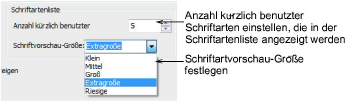
Zusätzlich zu dedizierten Stickereischriftarten konvertiert EmbroideryStudio alle auf Ihrem System installierten TrueType- oder OpenType-Schriftarten auf der Stelle in eine Stickereischriftart. Diese Funktion ist besonders für asiatische Schriftarten wichtig, die mehrere tausend Schriftzeichen enthalten können.
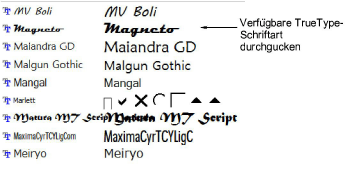
Der Vorgang ist vollkommen automatisch. Das Ergebnis ähnelt manuell digitalisierten Stickereischriftarten, selbst wenn die Qualität nicht ganz so hoch sein sollte. Dies hängt von den ursprünglichen Formen ab. Schmalere Serifen-Schriftarten produzieren bessere Ergebnisse als Block-Schriftarten. Lesen Sie hierzu bitte auch Das Konvertieren von TrueType-Schriftarten zu Stickerei.

EmbroideryStudio bietet Unterstützung für ‘komplexes Textlayout’ (von rechts nach links) und nichteuropäische Schriften wie Arabisch, Hebräisch und Thai. Bei ‘linksläufigen Sprachen’ wie Arabisch und Hebräisch wird die Reihenfolge der Schriftzeichen in den generierten Schriftobjekten korrekt wiedergegeben. Komplexe Textwiedergabe wird zudem in anderen Sprachen unterstützt, die kombinierte Schriftzeichen umfassen. Lesen Sie hierzu bitte auch Das Konvertieren von TrueType-Schriftarten zu Stickerei.

Tipp: Es ist zudem möglich, TrueType-Schriftarten in CorelDRAW® Grafiksuite auszuwählen und diese mittels Anwendung des Konvertieren-Werkzeug ganz nebenbei zu konvertieren.
Wenn Sie bei einer bestimmten Schriftart Sonderzeichen benutzen möchten, müssen Sie nur die Alt-Taste runterdrücken, danach 0 (Null) und, unter Anwendung der Tastaturziffern, den spezifischen Zeichencode. Um zum Beispiel den Buchstaben ê mittels dessen Code von 234 einzugeben, müssen Sie Alt +0234 benutzen. Der akzentuierte Buchstaben wird nach dem Loslassen der Alt-Taste erscheinen. Es werden nicht alle Schriftzeichen in allen Schriftarten zur Verfügung stehen.
EmbroideryStudio bietet zudem dedizierte Bling-Schriftzüge.